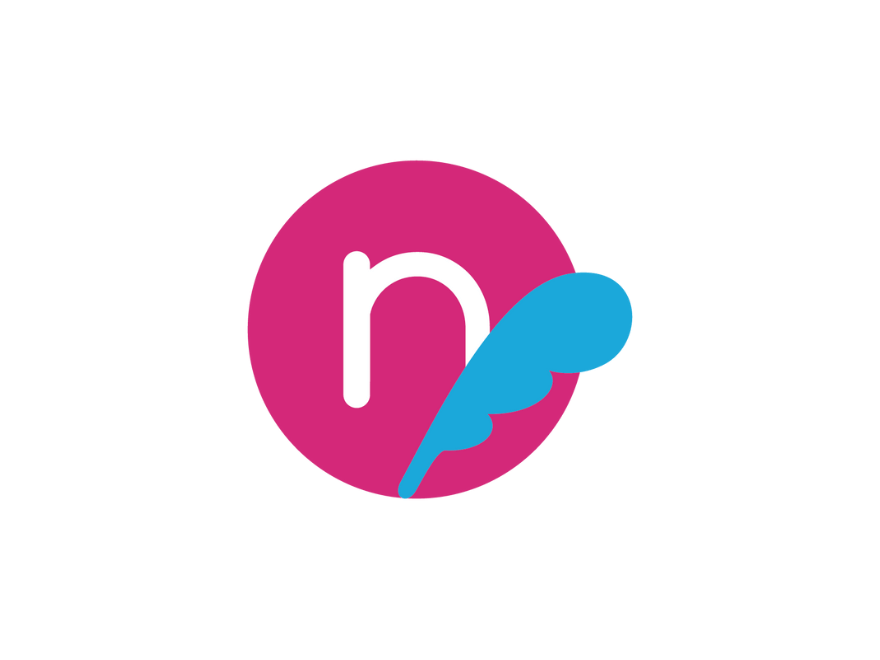Step1 ホーム画面から「設定」アイコンを探し、タップします
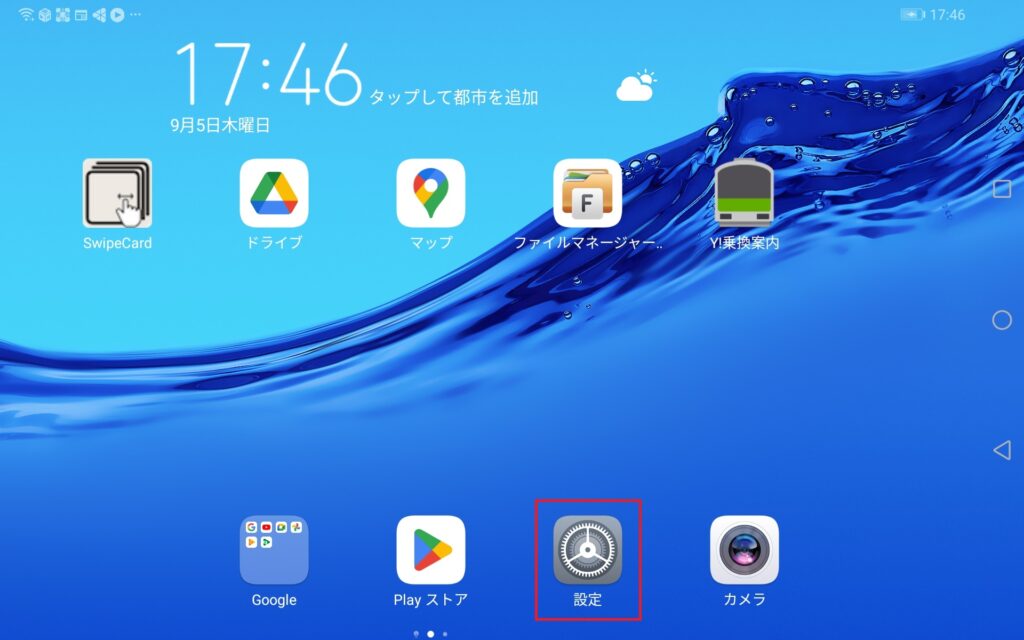
アイコンの形状はメーカーによって若干異なりますが、基本的にどのメーカーも「歯車」の形のアイコンとなっています。
Step2 設定のメニューから「アプリ」を探し、タップします
①の「アプリ(または「アプリと通知」)」を押すと、右側に内部メニューが出るので、続いて②の「アプリ」をタップします。
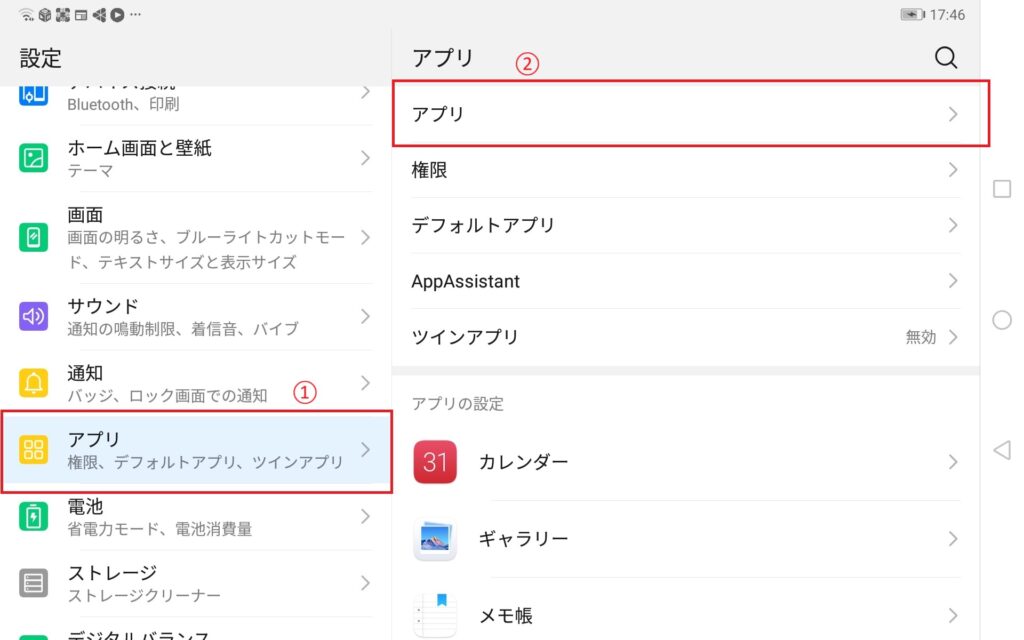
Step3 インストール済のアプリ一覧から「Chrome」を探し、タップします
インストール済のアプリがすべて表示されるため、その中から「Chrome」を見つけてタップしてください。
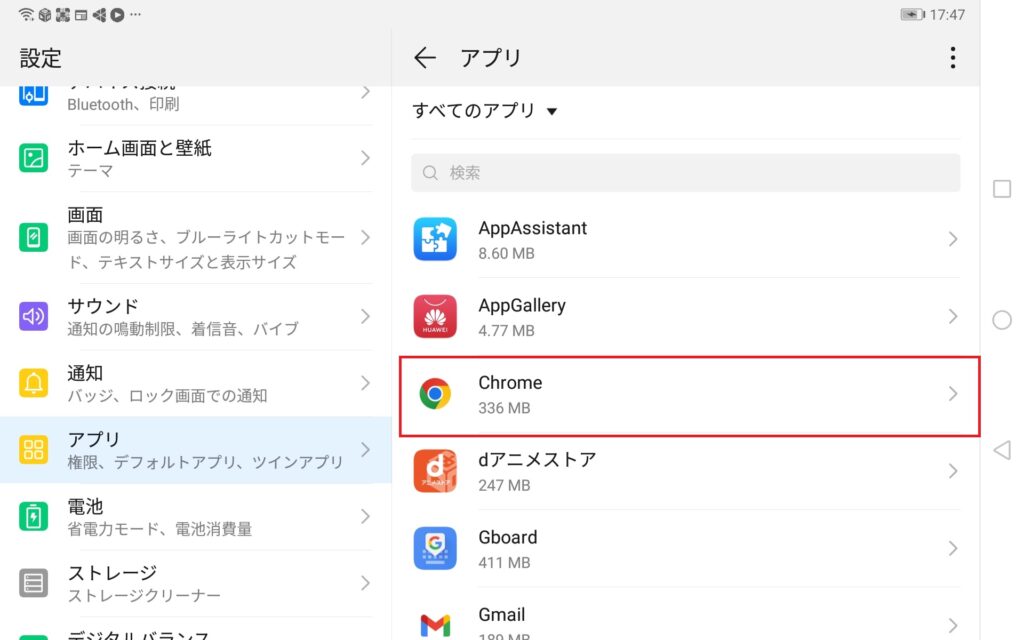
Step4 「ストレージ」をタップ
Chromeの設定の中にある「ストレージ」メニューをタップします。
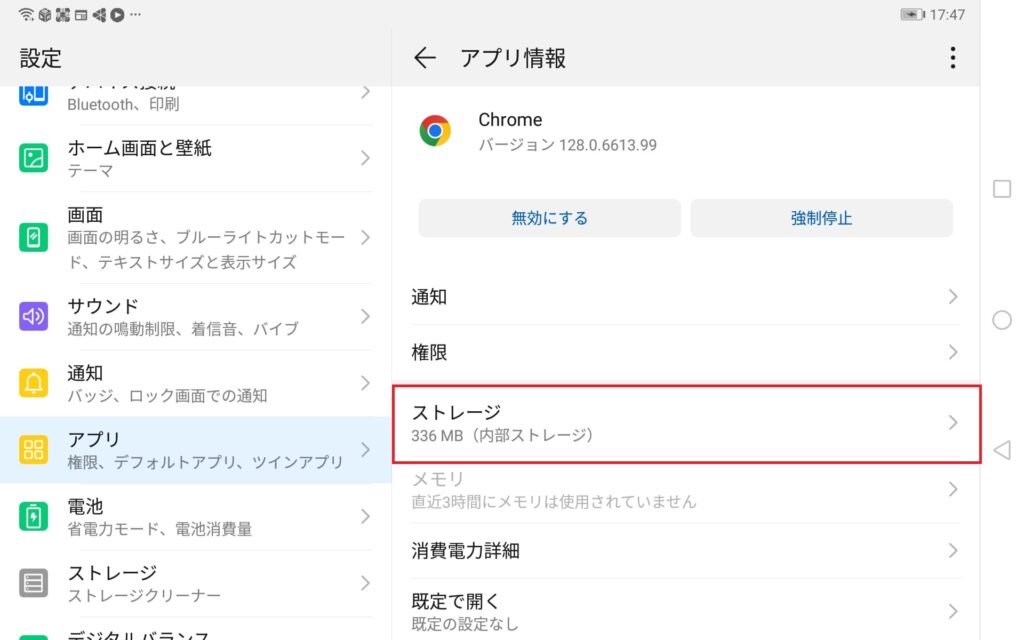
Step5 「キャッシュ」メニューにある「キャッシュを消去」をタップします
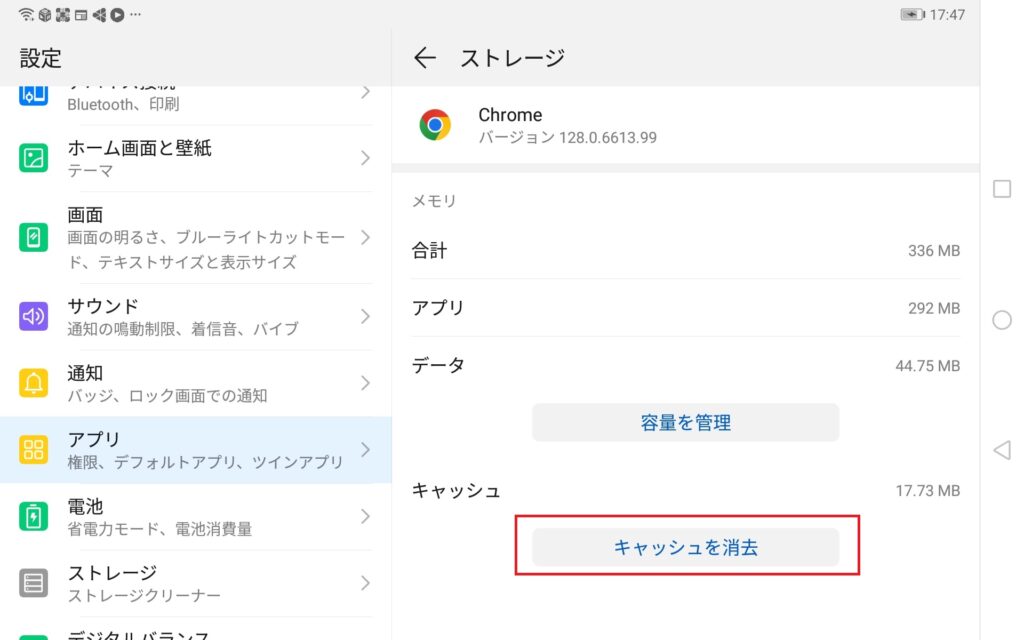
これでChrome内部に残ったキャッシュ(一時保存データ・今回のトラブルの原因)が削除されます。
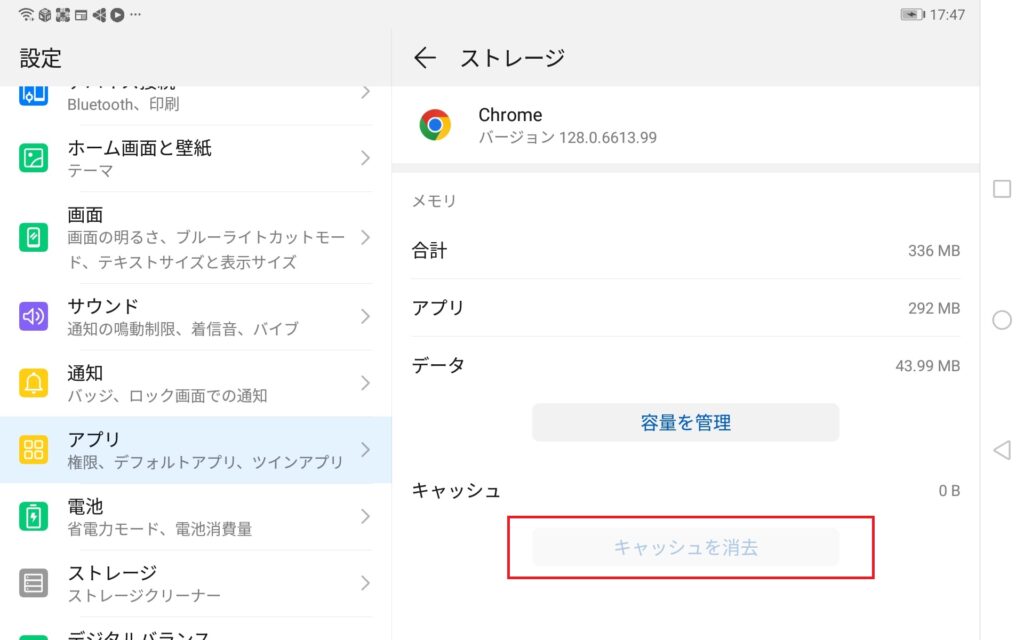
完了後はボタンが半透明になり、押せなくなります。
処理は終わりましたので、再度namaelにログインして操作を試してみてください。